將文字/數字圖片轉成Excel
當上班收到老闆指示,要整理以下的資料,但mail提供給你的卻是圖片檔,除了問下老闆有沒有原始檔可提供,或是自己認了改快key一key,還有沒有什麼辦法?
Ans:「將圖片轉文字」
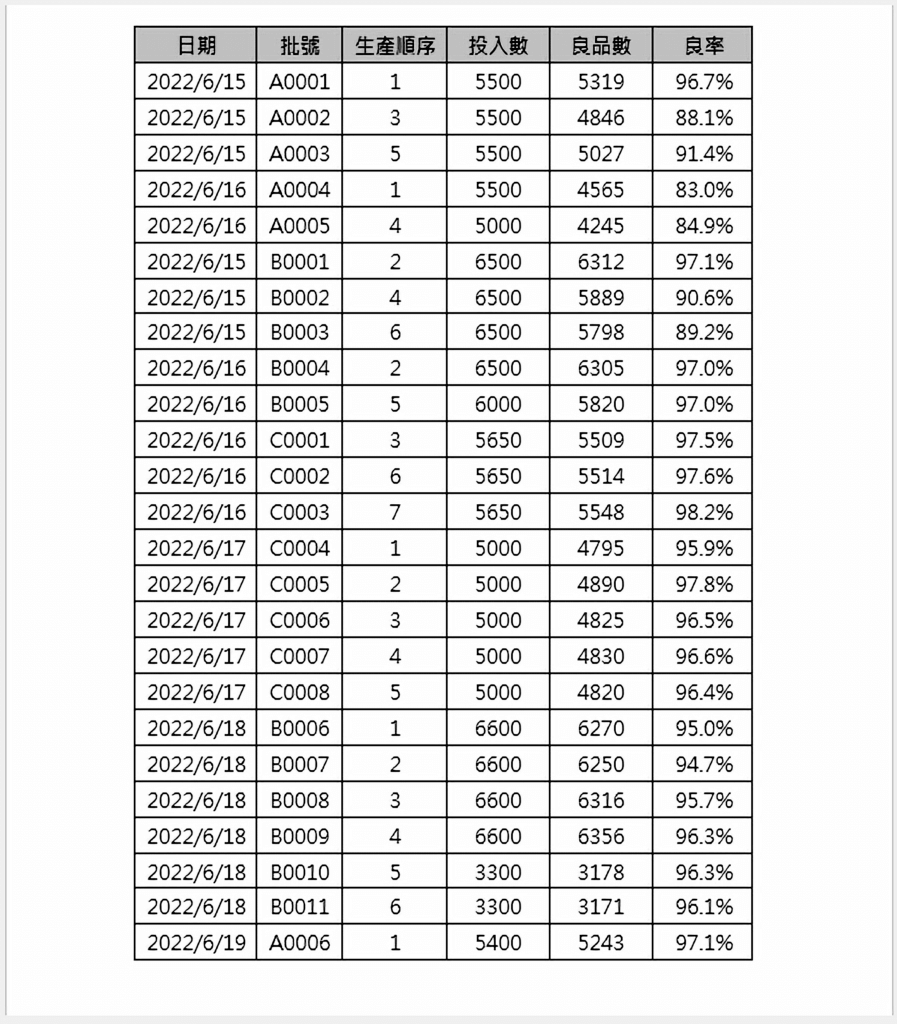
Step1 進入網頁
點選以下進入「圖片轉文字」頁面
Step2 選擇文件
點選「選擇文件」,並選擇你想轉成文字的圖片檔。
Step3 語言格式選擇
選擇你的「文檔語言」,如「繁體中文」與「英文」。
選擇「輸出格式」,如「.xlsx」(Excel檔)因為要資料彙整,轉成Excel比較方便。
Step4 開始轉換
點選「免費轉換」後,即先開始上傳。
待上傳完成會再將圖片轉成輸出的格式。
(上傳及轉檔會需要些時間,可以去泡個咖啡)
完成後,點選「下載」。
開啟後即為Excel檔,可直接「Ctrl」+「C」複製,「Ctrl」+「V」貼上,完全不用自己Key in。
※建議資料轉完還是核對一下,基本上會是一字不漏的轉換,但這次可能是小數點太小,「G3」與「G10」儲存格就轉換錯誤了,不過也是省下輸入資料的時間。
常見問題
(1)圖片檔解析度太低導致辨別錯誤
可點選以下先將圖片解析度放大。
(2)轉換容量限制
誠華OCR-免費轉換: 10MB 付費轉換: 1024MB,當未付費超除免費轉換額度則無法進行轉換。
讀者可以先試一下以下的方法。
如Google瀏覽器,點選「設定」-「隱私權和安全性」-「清楚瀏覽資料」。
將「Cookie資料刪除」。
先前Orange刪除Cookie後,又可以再多轉換幾張圖片,但最後還是會綁IP的關係,沒辦法再多載,可以嘗試下別網站的文字轉圖片或者明天請早QQ。